Kodėl mano iPhone ar iPad įkaista ir kaip to išvengti
Įvairios / / April 03, 2023
Neretai iPhone ar iPad kartais įšyla. Tačiau tai gali kelti nerimą, kai tampa per karšta tvarkyti arba reguliariai perkaista. Pirmas veiksmas yra jį atvėsinti, tada išsiaiškinti, kodėl jūsų iPhone įkaista, ir galiausiai, kaip sustabdyti perkaitimą.

Paprastai jūsų įrenginys koreguoja savo elgesį, kad reguliuotų žemos arba aukštos temperatūros sąlygas. Tačiau jei įrenginys per daug įkaista, gali kilti našumo problemų, sutrumpėti baterijos veikimo laikas ar net sugadinti įrenginį. Taigi, skaitykite kartu, kad „iPhone“ ar „iPad“ neperkaistų.
Kodėl mano iPhone ar iPad įkaista?
Gali būti daugybė priežasčių, kodėl jūsų iPhone įkaista. Dažniausi yra šie:
- Kai iPhone arba iPad nustatomas pirmą kartą arba atkuriamas iš atsarginės kopijos.
- Aukštos kokybės vaizdo transliacija.
- Kai naudojate daug procesoriaus ar grafikos reikalaujančias programas, pvz., žaidimus, vaizdo redagavimo programėlės, AR programos ir kt.
- Belaidis įkrovimas.
- Įrenginio naudojimas kraunant.
- Naudojant ne „Apple“ sertifikuotus priedus.
Paprastai, kai šie procesai ar veikla bus baigti, įrenginio temperatūra turėtų grįžti į normalią. Tačiau jei temperatūra viršija tam tikrą ribą, iPhone ir iPad turi įmontuotas saugos funkcijas, apsaugančias nuo perkaitimo problemos.
Pavyzdžiui, įrenginys parodys įspėjamąjį ekraną (kaip parodyta toliau) ir pristabdys visus procesus, kad apsaugotumėte įrenginį. Arba pamatysite a Pranešimas apie įkrovimą sulaikytas reguliuoti temperatūrą įkrovimo metu.
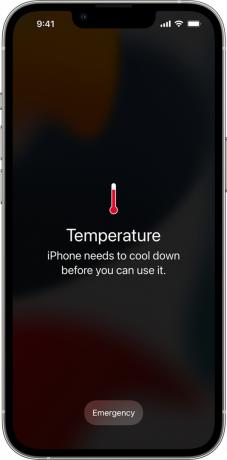

Kai įrenginys atvės, procesas / veikla automatiškai atnaujinama.
Ką daryti, kai jūsų iPhone arba iPad įkaista
Kaip paaiškinta aukščiau, „Apple“ imasi tam tikrų atsargumo priemonių. Tačiau jei šios temperatūros slenksčiai neįjungiami automatiškai, atlikite toliau nurodytus veiksmus, kad akimirksniu atvėsintumėte perkaitusį iPhone arba iPad.
1. Nedelsdami nustokite krauti
Jei kraunate naudodami originalų įkroviklį ar bet kurį kitą trečiosios šalies priedą, nedelsdami atjunkite. Ir vėl pradėkite krauti tik tada, kai įrenginys pakankamai atvėsęs.
2. Nuimkite dėklą ir laikykite įrenginį vėsioje vietoje
Tada nuimkite dėklą, kad „iPhone“ ar „iPad“ greitai atvėstų. Taip pat patartina jį pašalinti iš aukštos temperatūros zonos, tiesioginių saulės spindulių ir pan. Taip pat galite jį vėdinti arba įdėti į vėsesnę vietą, kintamosios srovės patalpą ir pan.
3. Išjunkite „iPhone“, kad iš karto sustabdytumėte perkaitimą
Idėja yra sustabdyti bet kokią foninę veiklą, kad jūsų įrenginys greičiau atvėstų. Tačiau yra ir slaptas motyvas – iš naujo paleidus „iPhone“, gali būti nutrauktas foninis procesas arba iš naujo nustatytas triktis. Taigi, situacija yra abipusiai naudinga.
1 žingsnis: Iškvieskite maitinimo ekraną:
- iPhone su veido ID: Vienu metu paspauskite ir palaikykite garsumo mažinimo/didinimo ir šoninius mygtukus.
- iPhone su Touch ID: paspauskite ir palaikykite šoninį mygtuką.
2 žingsnis: Norėdami išjungti įrenginį, pastumkite slankiklį Slide to power off.

4. Atskirkite savo iPhone ir iPad nuo kitų įrenginių
Nors tai nepadeda jūsų „iPhone“ / „iPad“ atvėsti, tai apsaugo nuo karščio paveiktų kitų įrenginių. Ypač jei įrenginį laikote uždarose erdvėse, pvz., a nešiojamojo kompiuterio krepšys arba rankoves.
Atlikę pirmiau minėtus veiksmus, geriausia kurį laiką palikti „iPhone“ ar „iPad“ netrukdomą, kad jis atvėstų. Jei nenaudosite įrenginio jokiai veiklai, jis sugrįš į normalią darbinę temperatūrą, todėl jis galės sklandžiai atnaujinti savo funkcijas.
Kaip neleisti „iPhone“ ir „iPad“ vėl perkaisti
Jei ne išorinės, vidinės problemos, pvz., sugadinta programa, nustatymas ar klaida, gali įkaitinti jūsų iPhone. Taigi, suraskime ir sustabdykime, kad jūsų iPhone neįkaistų.
1. Uždarykite visas fono programas
„iPhone“ visiškai neuždaro aktyvių programų paleidžiant iš naujo. Dauguma šių programų yra laikinai sustabdytos (atidaromos fone, bet nėra aktyvios), o programos, turinčios leidimą atnaujinti programėlę fone (paštas, orai, vieta ir kt.), atkuriamos iš paskutinės aktyvios būsenos.
Taigi programa, dėl kurios jūsų iPhone įkaista, vis tiek gali veikti fone. Patikrinkime fonines programas ir nužudykime kaltininką.
1 žingsnis: Norėdami atidaryti programų perjungiklį,
- „iPhone“ su „Face ID“.: braukite aukštyn nuo ekrano apačios link vidurio ir palaikykite, kol pasirodys programų perjungiklis.
- iPhone su Touch ID: du kartus spustelėkite pradžios mygtuką.
2 žingsnis: Tada peržiūrėkite visas aktyvias programas ir braukite kairėn arba dešinėn.
3 veiksmas: braukite aukštyn programėlę, kurią norite uždaryti; jei reikia, galite uždaryti visas programas.


2. Raskite „Battery-Hogging“ programą
Atėjo laikas patikrinti, ar dėl tam tikros programos jūsų iPhone neperkaista. Laimei, iPhone įtaisytas akumuliatoriaus naudojimo nustatymas gali padėti susiaurinti kaltininką.
1 žingsnis: paleiskite nustatymus, slinkite žemyn ir bakstelėkite Baterija.
2 žingsnis: slinkite, kad peržiūrėtumėte akumuliatoriaus naudojimo statistiką. Čia, skiltyje „Akumuliatoriaus naudojimas pagal programą“ ieškokite, kuri programa iškrauna akumuliatorių.
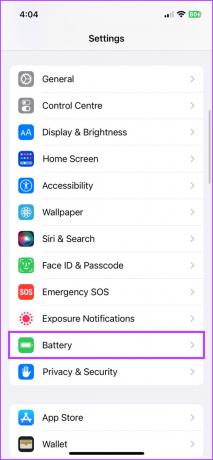

Kai atrasite programą, dėl kurios akumuliatoriaus eikvojama daugiausiai, sumažinkite programos naudojimą, išjunkite atnaujinimą fone, pašalinkite arba atnaujinkite (toliau pateiktos instrukcijos).
3. Patikrinkite „Analytics“ duomenis, kad rastumėte dažnai stringančias programas
Yra tikimybė, kad programa nuolat stringa fone ir pakelia temperatūrą. Be to, kadangi jis negauna daug ekrano laiko, jis gali būti nerodomas akumuliatoriaus naudojimo statistikoje.
Tačiau jį galite rasti skiltyje „Nustatymai“ → „Privatumas ir sauga“ → slinkite žemyn ir palieskite „Analytics ir patobulinimai“ → „Analytics duomenys“. Čia pamatysite neseniai sudužusių programų sąrašą (jei tokių buvo).


Pažymėtina, kad pastebėję kelis tos pačios programos žurnalus, tiesiog sugavote kaltininką. Vėlgi, galite ištrinti, sumažinti naudojimą, atnaujinti (jei yra) arba ieškoti kitos programos.

4. Išjunkite fono atnaujinimą
Nors kai kurios programos, pvz., žinutės, el. laiškai, kalendoriai ir kt. reikia atnaujinti foną, kol kas kai kurie gali būti nustumti į antrąjį įrašą. Ypač jei jaučiate, kad programa pakelia jūsų iPhone temperatūrą.
1 žingsnis: eikite į Nustatymai → Bendrieji.
2 žingsnis: Čia galite arba
- Bakstelėkite Background App Refresh, tada išjunkite arba perjunkite į Wi-Fi.
- Arba patikrinkite programas, kurioms suteiktas leidimas, ir išjunkite nustatymą programoms, kurioms jo tikrai nereikia.
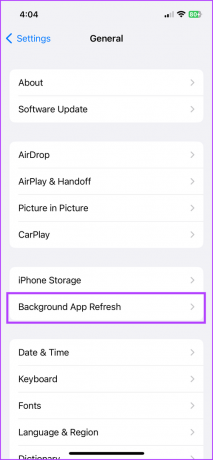

5. Įjunkite lėktuvo režimą
Jei „iPhone“ vis tiek įkaista, nepaisant pirmiau nurodytų veiksmų, gali būti, kad tai sukelia netinkamas tinklo ryšys. Laimei, lėktuvo režimas gali padėti išbandyti teoriją. Tiesiog atidarykite valdymo centrą ir bakstelėkite lėktuvo režimo piktogramą.

Naudokite savo telefoną dabar. Jei telefonas vis tiek įkaista, pereikite prie kito veiksmo. Tačiau, jei jis neperkaista, laikykite „iPhone“ lėktuvo režimu. Arba išjunkite jį, bet naudokite minimaliai, kol atrodo, kad tinklo klaida bus išspręsta.
Be to, išjungti 5g jei jį naudojate ir perjunkite į 4G arba LTE, nes tai gali padėti atvėsti jūsų iPhone.
6. Atnaujinkite savo iPhone
„iPhone“ atnaujinimas visada yra protinga idėja ištaisyti klaidas, tai gali padėti pagerinti akumuliatoriaus būklę ir išspręsti tokias problemas kaip perkaitimas.
Norėdami tai padaryti, eikite į Nustatymai → Bendrieji → Programinės įrangos naujinimas → Atsisiųsti ir įdiegti (jei yra naujinimas).


O kol tai darote, protingiau atnaujinti visas programas, kad išspręstumėte klaidas, sukeliančias našumo problemų.
Paleiskite „App Store“ → viršutiniame dešiniajame kampe palieskite savo profilio nuotrauką → slinkite žemyn iki būsimų automatinių naujinimų skyriaus → šalia norimos programos palieskite Atnaujinti viską arba Atnaujinti.

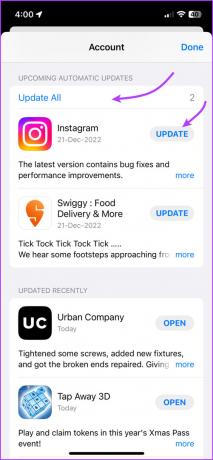
7. Apribokite grafikos ar procesoriaus reikalaujančias užduotis
Kaip minėta pirmiau, daug išteklių reikalaujančios programos gali labai apkrauti jūsų įrenginį ir greitai įkaisti. Taigi, patartina apriboti tokių programų ar žaidimų naudojimą, ypač kai aplinkos temperatūra jau aukšta.


Tai padeda sumažinti įrenginio procesoriaus ir grafikos lusto apkrovą, todėl jis gali veikti efektyviau ir išlaikyti saugias temperatūros ribas. Tačiau jei nenorite slopinti žaidimų ar užduočių, pabandykite naudoti priedą su aušinimo ventiliatoriumi.
8. Pabandykite naudoti mažos galios režimą
Kitas būdas apsaugoti „iPhone“ ar „iPad“ nuo perkaitimo yra naudoti Mažos galios režimas. Sukurtas siekiant sumažinti įrenginio energijos suvartojimą, jis taip pat riboja šilumos gamybą.
Nors mažos galios režimas taip pat turi įtakos įrenginio veikimui ir funkcionalumui, geriausia jį naudoti tik tada, kai reikia, pvz., kai iPhone perkaista arba išsikrauna baterija.
1 žingsnis: atidarykite nustatymų programą → slinkite žemyn iki Akumuliatorius.
2 žingsnis: įjunkite mažos galios režimo jungiklį.
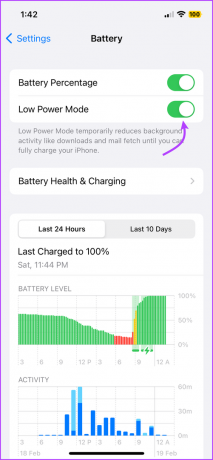
Arba taip pat galite pridėkite mažos galios režimo mygtuką prie valdymo centro. Tada galite greitai įjungti / išjungti nustatymą atidarę ir pasirinkę mygtuką Valdymo centre.
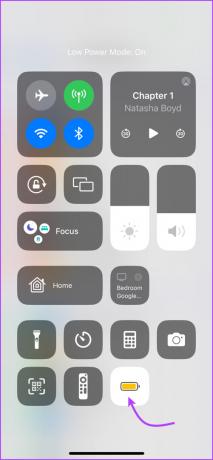
9. Įjunkite automatinį ryškumą
Tikimybė, kad tai bus kaltininkas, yra maža, bet kam palikti bet kokį akmenį? Be to, kai ryškumas per didelis, baterija greitai išsikrauna ir telefonas įkaista. Laimei, automatinio ryškumo nustatymas gali išgelbėti dieną.
1 žingsnis: paleiskite programą Nustatymai → pasirinkite Prieinamumas.
2 žingsnis: palieskite „Ekrano ir teksto dydis“.
3 veiksmas: Tada slinkite žemyn ir įjunkite automatinį ryškumą.
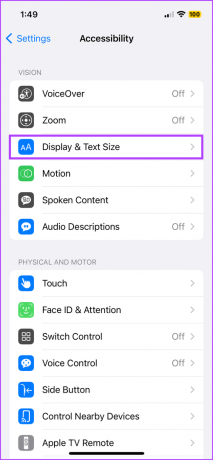

10. Patikrinkite „iPhone“ akumuliatoriaus būklę
Deja, tai užburtas ratas. Aukštos temperatūros poveikis gali sugadinti akumuliatorių, o sugedęs senas akumuliatorius gali perkaisti. Taigi, patikrinkime, ar galima kaltinti akumuliatoriaus būklę.
1 žingsnis: atidarykite Nustatymai → Akumuliatorius.
2 žingsnis: palieskite „Baterijos būklė ir įkrovimas“.
3 veiksmas: Patikrinkite didžiausią talpą.
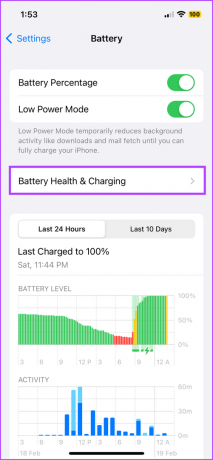

Esate saugioje zonoje, jei akumuliatoriaus talpa yra maždaug 80%. Nors viskas, kas yra žemiau, turi įtakos didžiausiam našumui, spaudžiant įrenginį atliekant užduotis ir dėl to įkaista.
Geriausia išeitis – pakeisti akumuliatorių arba parduoti/prekiauti savo iPhone ar iPad naujesnei, greitesnei ir vėsesnei versijai (skirta kalambūrai).
11. Iš naujo nustatykite savo iPhone
Jei nepavyko rasti ir išspręsti „iPhone“ perkaitimo problemos, laikas imtis griežtų veiksmų. Ir nors iš naujo nustatydami savo iPhone ištrina visas programas ir tinkintus nustatymus, gali pašalinti esamą problemą.
1 žingsnis: paleiskite „Nustatymai“ ir eikite į „Bendra“.
2 žingsnis: slinkite žemyn ir pasirinkite „Perkelti arba iš naujo nustatyti iPhone“.
3 veiksmas: Tada palieskite Reset.


4 veiksmas: iš pateiktų parinkčių pasirinkite Iš naujo nustatyti visus nustatymus (jei būsite paraginti, įveskite prieigos kodą).
5 veiksmas: dar kartą bakstelėkite Atstatyti visus nustatymus, kad patvirtintumėte veiksmą.


12. Susisiekite su Apple Store
Jei niekas kitas neveikia, tikriausiai tai yra aparatinės įrangos problema, kuriai reikalingas ekspertas. Tu gali pasibelsti į Apple duris tiek pažodžiui, tiek iš šono, t. y. galite apsilankyti artimiausioje „Apple“ palaikymo tarnyboje arba paskambinti / siųsti el. paštu „Apple“ palaikymo tarnyba, kad gautumėte pagalbos.
Dažniausiai teks apsilankyti arba nusiųsti telefoną taisyti, todėl būkite pasiruošę tokiai galimybei.
13. Kiti bendri įsilaužimai, skirti apsaugoti jūsų iPhone ir iPad nuo perkaitimo
Atvėsinti telefoną ir išsiaiškinti jo įkaitimo problemą yra nemenkas žygdarbis. Taigi, norint išvengti pasikartojimo, būtų protingiau kasdien naudoti tam tikras atsargumo priemones.
- Įkraunant nenaudokite iPhone ir iPad.
- Naudokite tik „Apple“ sertifikuotus įkroviklius ir priedus.
- Nelaikykite įrenginio tiesioginiuose saulės spinduliuose ir aukštoje temperatūroje.
- Nepalikite savo iPhone pastatytuose automobiliuose ar nedidelėse uždarose vietose.
- Kai naudojate į išteklius orientuotą programą / veiklą,
- Stenkitės vengti karštų vietų.
- Naudokite tinkamą aušinimo mechanizmą.
- Dirbkite/žaiskite užsiėmimų metu, leisdami įrenginiui atvėsti.
DUK apie iPhone ir iPad perkaitimą
Perkaitus „iPhone“ ar „iPad“ gali sukelti prietaiso įkaitimą palietus, sumažintas akumuliatoriaus veikimo laikas, lėtesnis veikimas ir netgi automatinis išjungimas, siekiant apsaugoti įrenginį nuo žalą.
Taip, užsitęsęs perkaitimas gali pažeisti vidinius iPhone ar iPad komponentus ir sutrumpinti jo tarnavimo laiką. Būtina imtis priemonių, kad būtų išvengta perkaitimo, ir nedelsiant spręsti visas problemas, jei jos kyla.
Taip, sugedus akumuliatoriui iPhone gali perkaisti. Jei įtariate, kad taip yra, geriausia nunešti jį įgaliotajam paslaugų teikėjui, kad jis patikrintų ir pakeistų akumuliatorių.
Palaikykite iPhone ir iPad temperatūrą
„Apple“ teigimu, ideali „iPhone“ ir „iPad“ aplinkos temperatūra yra nuo 0º iki 35ºC, t. y. nuo 32º iki 95ºF. Ir nors jis nėra toks įprastas ar kenksmingas kaip perkaitimas, protingiau saugoti savo iPhone taip pat šaltu oru.
Jei temperatūra nepatenka į įrenginio veikimo diapazoną, tai laikinai paveikia akumuliatoriaus veikimo laiką arba įrenginys automatiškai išjungiamas. Pasikartojantys įvykiai gali negrįžtamai sugadinti jūsų įrenginį, todėl stebėkite, užkirskite kelią ir pailginkite savo iPhone tarnavimo laiką.



